Mac OSX Yosemite låter dig infoga olika typer av pilar i din text genom dess Emoji och symboler-menyn. Infoga symbolen i valfri typ av text, som ordbehandlare dokument och e-postmeddelanden, för att markera viktig information eller bara som ett dekorativt element. Över 100 olika stilar av pilar ingår i Emoji & Symbols-menyn.
Steg 1
Klick Redigera i menyraden. Det här alternativet visas oavsett vilket program eller program du använder, till exempel en webbläsare som Safari eller någon ordbehandlare inklusive Pages, Notes och Word.
Dagens video
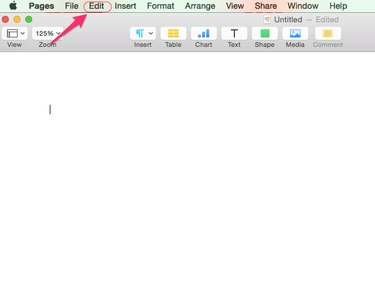
Bildkredit: Med tillstånd av Apple
Steg 2
Välj Emoji och symboler i rullgardinsmenyn.

Bildkredit: Med tillstånd av Apple
Steg 3
Klick Pilar i teckenmenyn
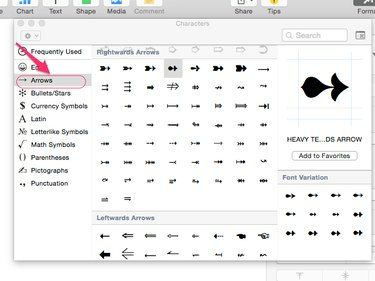
Bildkredit: Med tillstånd av Apple
Steg 4
Dubbelklicka på önskad pil i menyn för att infoga den i din text. För att göra din sökning enklare är pilarna indelade i sju underkategorier beroende på i vilken riktning de pekar.

Bildkredit: Med tillstånd av Apple
Dricks
Om du infogar pilar i en ordbehandlare som Pages eller Word, behandla pilen precis som vanligt teckensnitt - skapa mellanrum mellan dem, ändra färg och storlek, lägg till understrykning och mer.


